動画の中に画像や動画を重ねて編集した作品を、SNSやYouTubeに投稿している方がいます。これは動画の上に画像を載せるアプリを使って編集しています。そのアプリにはパソコン用のPIP機能がある動画編集ソフト、スマートフォンやiPhoneで使える専用のアプリ等があります。動画に画像を重ねるアプリにはどの様なものがあるのか、数多くあるアプリの中から代表的なものを3つ紹介させて頂きます。
Part1.動画の上に画像を重ねるアプリおすすめ5選
動画の上に別の画像を配置し、視聴者に見せる編集技法が、動画に画像を重ねる方法です。「ピクチャー・イン・ピクチャー」とも呼ばれ、多くの動画編集ソフトやアプリで簡単に実現できる基本的な編集方法の一つです。
今回、コスパに優れ、高機能で無料でも十分に使える動画に画像を重ねるアプリとそれぞれの特徴があります。
2-1.Filmoraモバイル
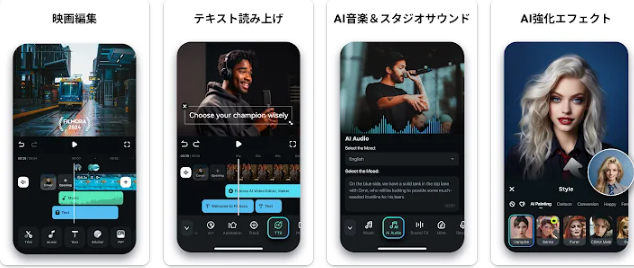
FilmoraモバイルはWondershare社が提供する、スマホ向けの高機能動画編集ソフトです。スマホ上で簡単に画像を動画に重ねられるのはもちろん、簡単な操作性やAI機能でユーザーをサポート。初心者でも直感的に動画編集をすることが可能です。
有料アプリですが、最低限一月当たり税込500円ですべての機能を制限なく利用できるため、無料アプリでは物足りない、もっとスムーズに動画を制作したいという人にとてもオススメの動画編集アプリです。
2-2.Premiere Rush
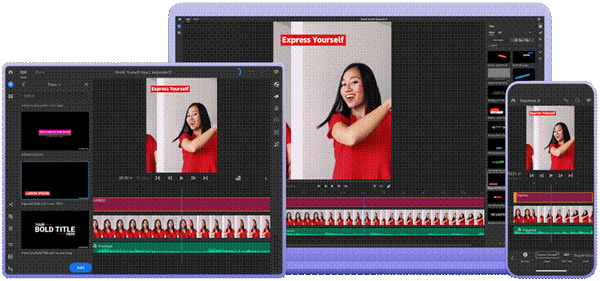
Premiere RushはAdobe社が提供するスマホ向けの高機能動画編集ソフト。パソコンでの最高機能を誇るPremiere Proのスマホ版で、多彩で高い機能を誇るのが特徴です。
簡単に画像を動画に重ねられるのはもちろん、様々なエフェクトや機能を有しているためとても複雑な編集も可能。しかし、初心者には使いこなせないかもしれないのがデメリットとも言えます。
価格も高めで月額1,180円で年間契約が必要です。より利便性と高性能を追求するようになったら利用するとよいでしょう。
2-3.iMovie
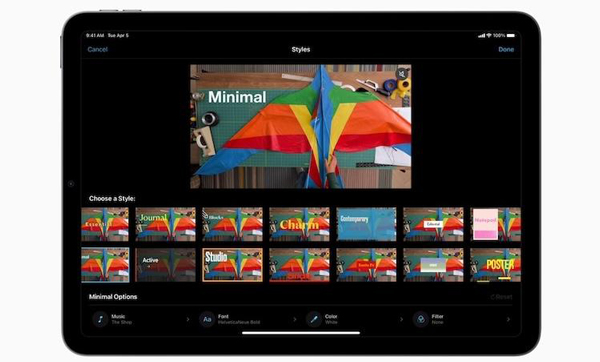
iMovieはapple社が提供する無料の動画編集アプリです。簡単で直感的に動画編集が出来て、動画に画像を重ねたりテロップ入れなども可能です。一方で、無料であるため拡張性が低く、フォントの種類が少なかったり複数のオーディオが挿入できないなど不便な部分も多くあります。
また、iOS限定のアプリですので、Androidユーザーは利用できません。iPhoneユーザーはまずこのアプリから動画編集を始めることをオススメします。
2-4.InShot
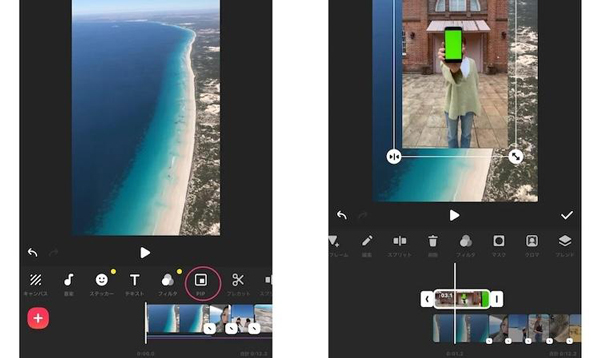
InShotはは手軽に動画編集ができるスマホアプリで、基本的な機能は無料で利用でき、動画に画像を重ねるのはもちろん無料で行えます。さらに動画サイズの変更も簡単に行えるため、縦長動画や正方形動画を作ることが可能です。
一方で、無料だと動画の右下にウォーターマークがついてしまったり、一部機能が制限されてしまいます。さほど気にならないという人であれば、無料でInShotを試すのがおすすめです。
2-5.Viva Video
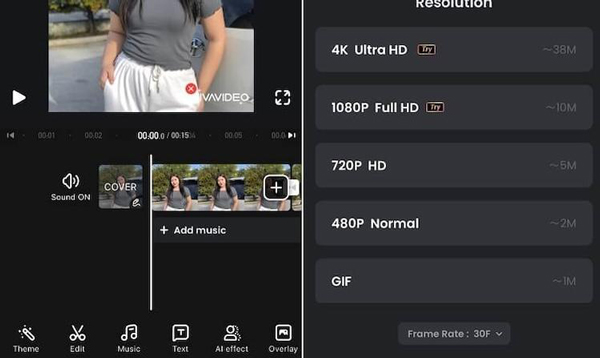
Viva Videoは手軽に高品質な動画編集ができるスマホアプリです。基本的な機能は無料で利用できて、動画に画像を重ねるのも簡単に行えます。
無料の範囲でも豊富な編集機能と素材が備わっており、幅広い動画の演出を行うことができます。一方で無料で書き出せる動画の画質は480pが最大になり、ウォーターマークも出現します。
また、高機能が利用できる分、やや動画編集画面が複雑になり、InShotよりも難しいかもしれません。無料の範囲で使いたくて、使いたい機能がViva Videoにない場合はこちらを選ぶとよいでしょう。
関連記事:
Windowsムービーメーカーで動画の上に写真や動画を貼り付ける方法>>
【スマホ&パソコン向け】おすすめの人気カメラ・写真アプリ10選>>
【iPhone】画像に画像を重ねられるアプリ3選!>>
Part2.動画に画像を重ねる方法
実際に動画に画像を重ねるにはどのように行えばよいのでしょうか?ここではモバイルとPCを分けて、動画に画像を重ねる一般的な方法について、詳しく解説していきます。
今回利用していくアプリとソフトは高機能動画編集ツールであるFilmoraです。モバイルでもPCでも動画に画像を重ねる操作が簡単かつ操作画面も見やすいため、しかも高性能で、含まれる素材数が多いので選びました。
特に今回、説明に使うFilmoraは初心者でも簡単にプロ並みの動画編集が出来るソフト。生成AI機能で自分で好みの画像素材を作ることも可能です。気軽に動画に画像を重ねたい方は是非無料ダウンロードし、体験してみてくださいね。
モバイルで動画に画像を重ねる方法
STEP 1: Filmoraアプリで新しいプロジェクトを開始してから画像を重ねたい時間までタイムラインを動かし、PIPをタップする選ぶ
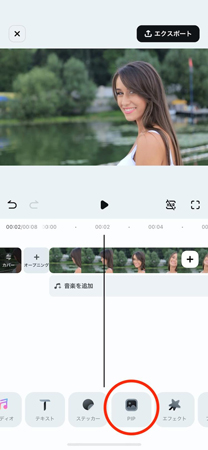
STEP 2: 動画に重ねる画像データをタップし選択し、追加とチェックをタップする
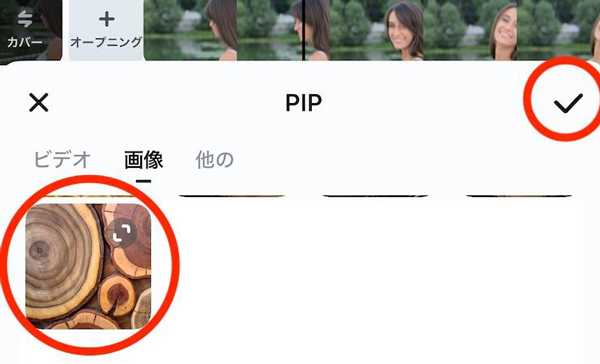
STEP 3: 追加された画像データをプレビュー画面で、スワイプ・ピンチで位置とサイズを調整して完了

PCで動画に画像を重ねる方法
STEP 1: 動画と画像データを用意し、編集したいデータを読み込む
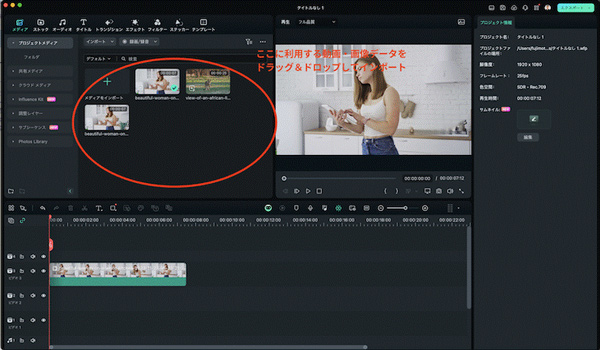
素材となる動画・画像データとFilmoraを用意したら、Filmoraに編集したい動画・画像データを読み込ませましょう。
STEP 2: タイムライン上で合わせる
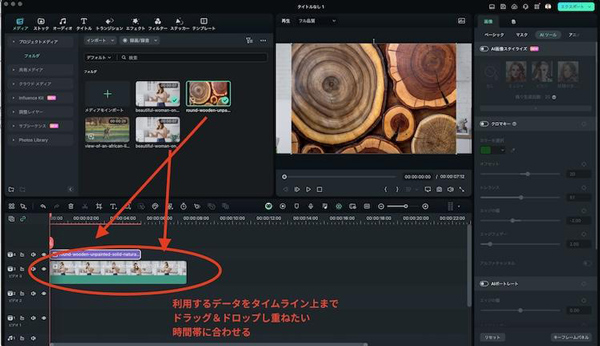
動画・画像データをアプリに読み込ませタイムライン上に表示させたら、画像を動画データの表示させたい時間に移動させ、表示させる時間を調整します。
この際、タイムライン上では動画データが下、画像データを上に置くことで、画像データが動画データの上に重ねて表示できます。
STEP 3: 画像のサイズと位置・エフェクトを調整する
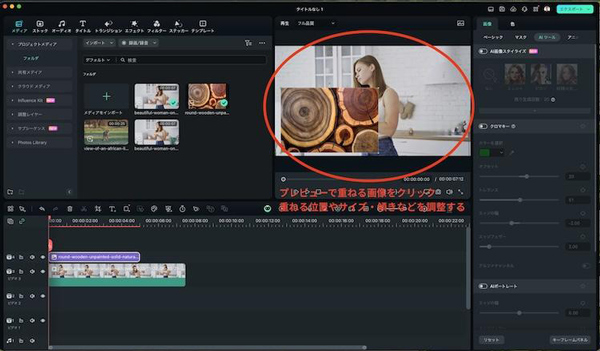
最後に画像のサイズと位置・エフェクトを調整しましょう。アプリに取り込んだ時点では画像のサイズや位置は中央に置かれていたり、動画データを全て覆っていたりします。
ですから、動画が見やすいように画像のサイズや位置を調整し、視聴者が快適に見られる位置に移動させて調整します。
また、画像の表示のさせ方にエフェクトをかけると、登場や消去する場面でより印象に残せるような演出ができるでしょう。
Part3.上手に動画へ画像を重ねるコツ
画像を動画に重ねても、「何かイマイチ…」と感じることがあります。どのように行えば視聴者が見やすく画像を動画に重ねることができるのでしょうか?ここでは動画へ画像を上手に重ねるコツについて詳しく紹介します。
3-1.透明度を調整する
透明度とは、対象の画像データがどれくらい透けているかの度合いで、一般的に0になると対象画像データは見えなくなり、100になると下に重なっている動画・画像データは見えなくなります。
動画に画像を重ねると、重ねられたデータの部分が見えなくなります。しかし、その部分をどうしても見せたいという場合は、画像を透明にする方法があります。透明度を高めると、重ねたデータが透けるようになり重なっている部分の下が見られるようになります。
逆に、下の動画データで見せたくない部分があるときは、画像を完全に透けさせず重ねると、その部分を隠せます。ですから、場面に応じ柔軟に透明度を調整すると、上手に動画へ画像を重ねられます。

3-2.画像の縁取りや影をつける
動画と画像の境目がハッキリしない場合は、画像にフチや影をつけて境界をはっきりさせる方法があります。画像を重ねても、下の動画データと似たような色味だった場合、どこからどこまでが動画データで、どこまでが画像データなのかわからなくなることがあります。
そこで、画像データに縁取りをしたり影をつけて、動画データとの境界線をはっきりとさせ、視聴者に見せたい画像データをハッキリと意識させられます。

Part4.動画に画像を重ねる上でのよくある問題と解決策
実際に画像に動画を重ねる編集作業をする上で、画像の表示タイミングが狙ったタイミングからずれてしまったり、動画の動きに合わせて画像を動かせないという問題が出たりします。これらにはどのように対応すればいいのでしょうか?
ここでは動画に画像を重ねる上でのよくある問題とその解決策について詳しく解説しました。
4-1.画像の表示タイミングがずれる
画像の表示タイミングがずれる原因は、タイムライン上で動画と画像データが適切なタイミングで合っていないことがほとんどです。ですから、適切なタイミングに画像データを重ねることが大切です。
コツは表示させはじめのタイミングで動画データをカットし、そこに画像データをおくこと。ほとんどの動画編集ソフトでカットした部分に他の素材を合わせる機能があるため、それを利用しタイミングを合わせます。
4-2.動画の動きに合わせて画像を動かせない
画像を表示する際に動画外からスライドインさせたり、動画の進行に合わせて位置を変えたりしたいときは、キーフレームを利用しましょう。キーフレームとは、動画データの中で、始まりと終わりを指定するマーカーのこと。
その時間の中で動画の位置を変更したりサイズを変更したりして、動画の演出を行います。
各アプリによってキーフレームの設定方法は違ってきましが、基本的な機能ですのでチェックしておきましょう。
4-3.画像を読み込めない
アプリにはそれぞれ対応する画像フォーマットが決まっており、対応するフォーマットでなければ読み込むことができません。画像フォーマットとは画像データをどのように記録するか規格したもので、有名なものではjpegやgif、pngなどがあります。
ほとんどのアプリではメジャーなjpegやpngは対応していますが、ベクター形式であるsvgなどのフォーマットにはほぼ対応していません。
ですから、読み込ませたい画像フォーマットを確認し利用できるものを用意しましょう。
まとめ
動画に画像を重ねるのはとても簡単で、編集アプリと動画・画像データが用意できていれば、取り込んでタイムライン上に重ねるだけで簡単に作成できます。アプリにはそれぞれ特徴や違いがあるため、自分のニーズに合わせたアプリをインストールし、自分の思ったような動画作品を制作にチャレンジしてみましょう。
また画像を扱う上でデバイスや動画のフォーマットも色々とあります。その殆どに対応してくれるFilmoraは、動画編集するに当たり大変重宝します。動画の編集は難しいと思っている方や、YouTubeに作品を動画稿してみたいと追っている方は是非一度「Filmora」を試してみてください。難しいと思っていた動画作りがとても楽しく感じます。

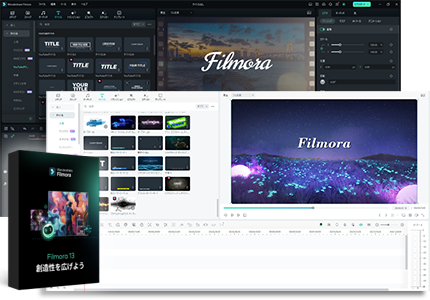




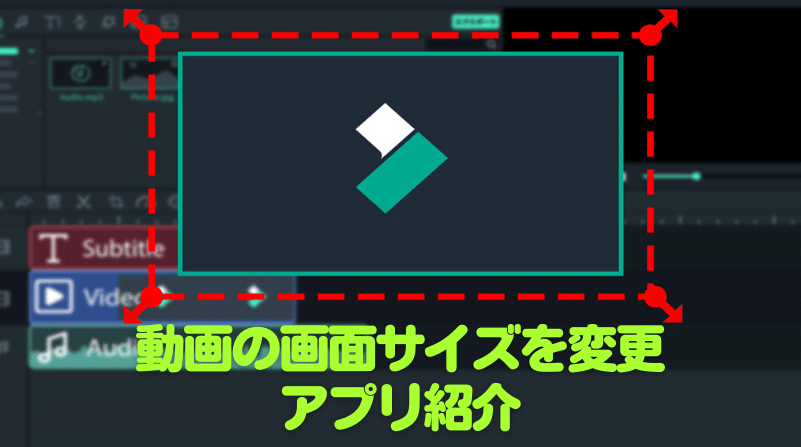


役に立ちましたか?コメントしましょう!